小白演示三星主板bios设置u盘启动方法
- 分类:教程 回答于: 2021年11月07日 12:30:00
小伙伴可能因为电脑出现了一些故障问题需要u盘重装系统修复,这时一般需要进bios设置u盘启动项等.那么三星主板bios如何设置u盘启动呢?下面小白教下大家三星主板bios设置u盘启动方法.
1.当电脑关闭时,直接按下开机键;如果计算机打开了,单击计算机启动界面重新启动按钮。

2.当电脑启动时,屏幕显示计算机三星LOGO,

3.按F2键。

4.计算机输入Bios接口。

5.按电脑方向键右键,将页面切换到BOOT页,然后按上下键将其移至您希望作为启动位置的U盘,按F5将位置移至第一位,以表明已设置为数据读取地址。

6.然后按右键将页面移至Exit,然后选择ExitSavingChanges,然后按回车键将PC设置为U盘引导。
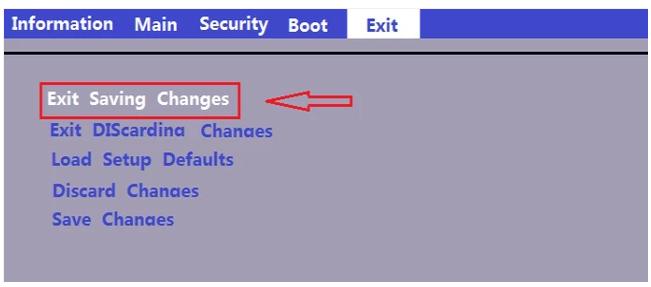
以上就是小白演示三星主板bios设置u盘启动方法,希望能帮助到大家。
 有用
14
有用
14


 小白系统
小白系统


 1000
1000 1000
1000 1000
1000 1000
1000 1000
1000 1000
1000 1000
1000 1000
1000 1000
1000 1000
1000猜您喜欢
- 电脑端微信聊天记录删除恢复方法..2019/08/09
- 如何把win7制成U盘启动模式?..2016/11/01
- 电脑重装系统教程是什么2022/11/27
- 黑鲨一键装机使用教程2019/12/30
- 小白三步装机版软件怎么重装系统..2022/11/10
- 电脑系统重装会怎么样?详解影响与注意..2024/08/13
相关推荐
- 如何使用大雪花U盘启动制作工具..2016/11/15
- 小白三步装机最新重装操作是什么..2022/12/12
- win7 32英文版ghost改中文方法..2016/11/12
- google浏览器使用教程2022/09/18
- 电脑键盘怎么打出大写字母方法..2021/12/16
- 华硕bios设置u盘启动重装_小白官网教..2021/11/22




















 关注微信公众号
关注微信公众号





